Für manche Inhalte ist es cool, wenn die Anwender*innen eines Dashboards über einen Link direkt auf Inhalte zugreifen können, um mehr Informationen zu bekommen. Hierfür eignet sich eine Verlinkung auf eine spezifische Website.
Bei der Ansicht einer Landkarte kann es zum Beispiel cool sein über einen schnellen Wikipedia Artikel mehr über ein Land oder eine Stadt zu erfahren oder wie in diesem Beispiel etwas über die Playlists von Musiker*innen.
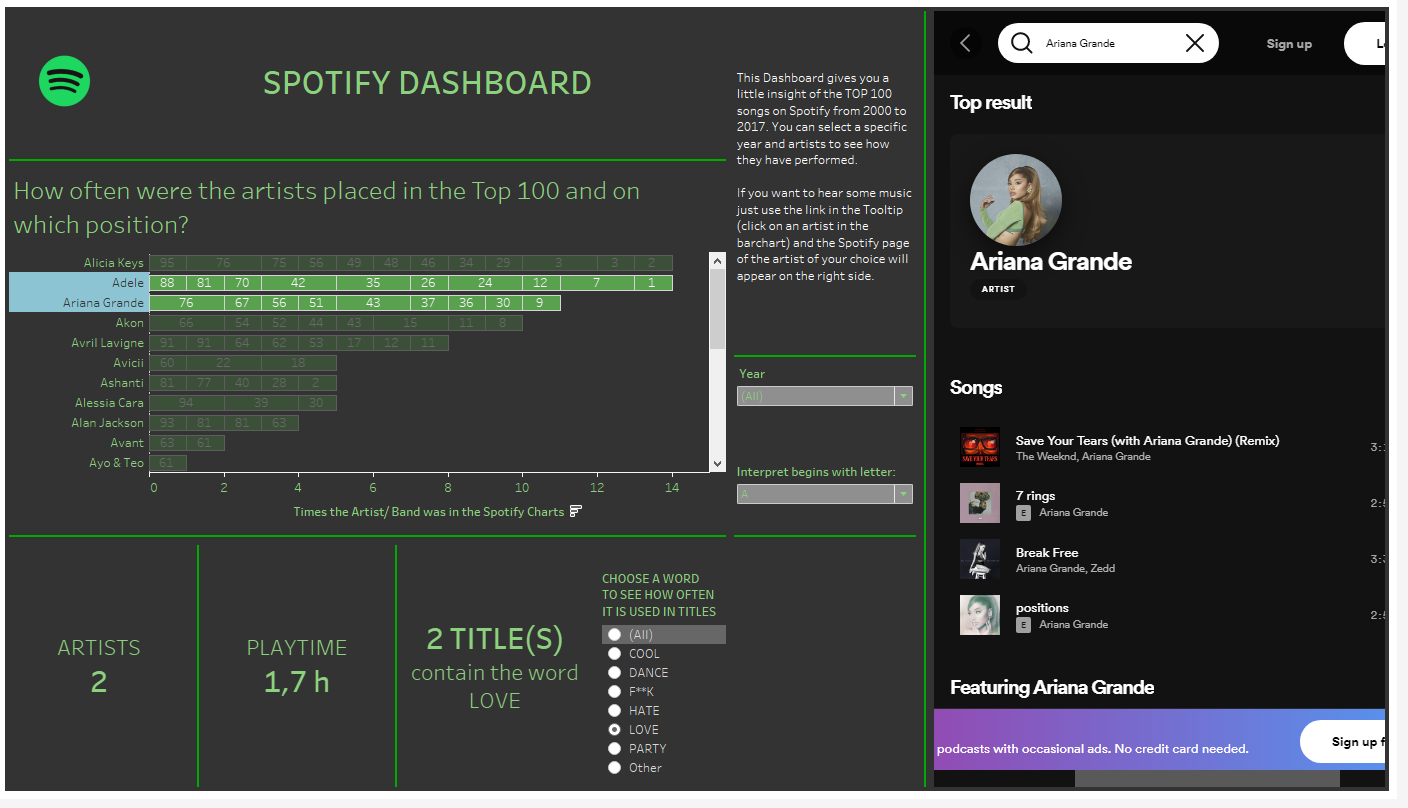
Um eine Website in ein Dashboard einzubinden, kann einfach ein Web Page-Objekt auf das Dashboard gezogen werden.
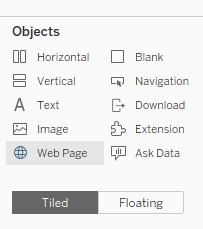
Nachdem das Objekt auf das Dashboard gezogen wurde, erscheint ein Fenster, in dem die URL zur entsprechenden Website eingegeben werden soll. In diesem Beispiel lautet die URL: https://open.spotify.com/search/. Eine Interpretin oder einen Interpreten habe ich am Ende der URL noch nicht angegeben, da diese*r durch eine Verlinkung der Variable erfolgen soll, um sich so dynamisch der Auswahl der Nutzer*innen anzupassen.
Im zweiten Schritt wird dann eine Dashboard Action angelegt. Hierfür wird die Action „Go to URL“ genutzt:
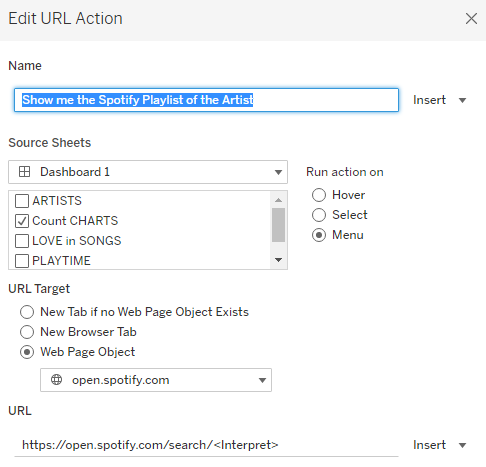
Hier habe ich den Namen nach der Action benannt, die ausgeführt werden soll. Das Sheet, welches für die Aktion genutzt werden soll, ist in diesem Fall das Balkendiagramm (Count CHARTS), auf dem die Chartplatzierungen gezählt bzw. angezeigt werden. Dieses soll dann mit dem Web Page-Objekt in Verbindung stehen. Um die Suche wie oben erwähnt dynamisch anzupassen, kann nun über den Insert-Button eine in dem Balkendiagramm genutzte Variable angesprochen werden. In diesem Fall die Interpret*innen bzw. Bands. So kann sich die Anfrage aus der Basis-URL und dem dahinterstehenden Namen zusammensetzen. Hierbei ist darauf zu achten, wie genau sich die URLs zusammensetzen. Nicht bei allen/ vielen ist es der Fall, dass der einzufügende Part immer am Ende steht.
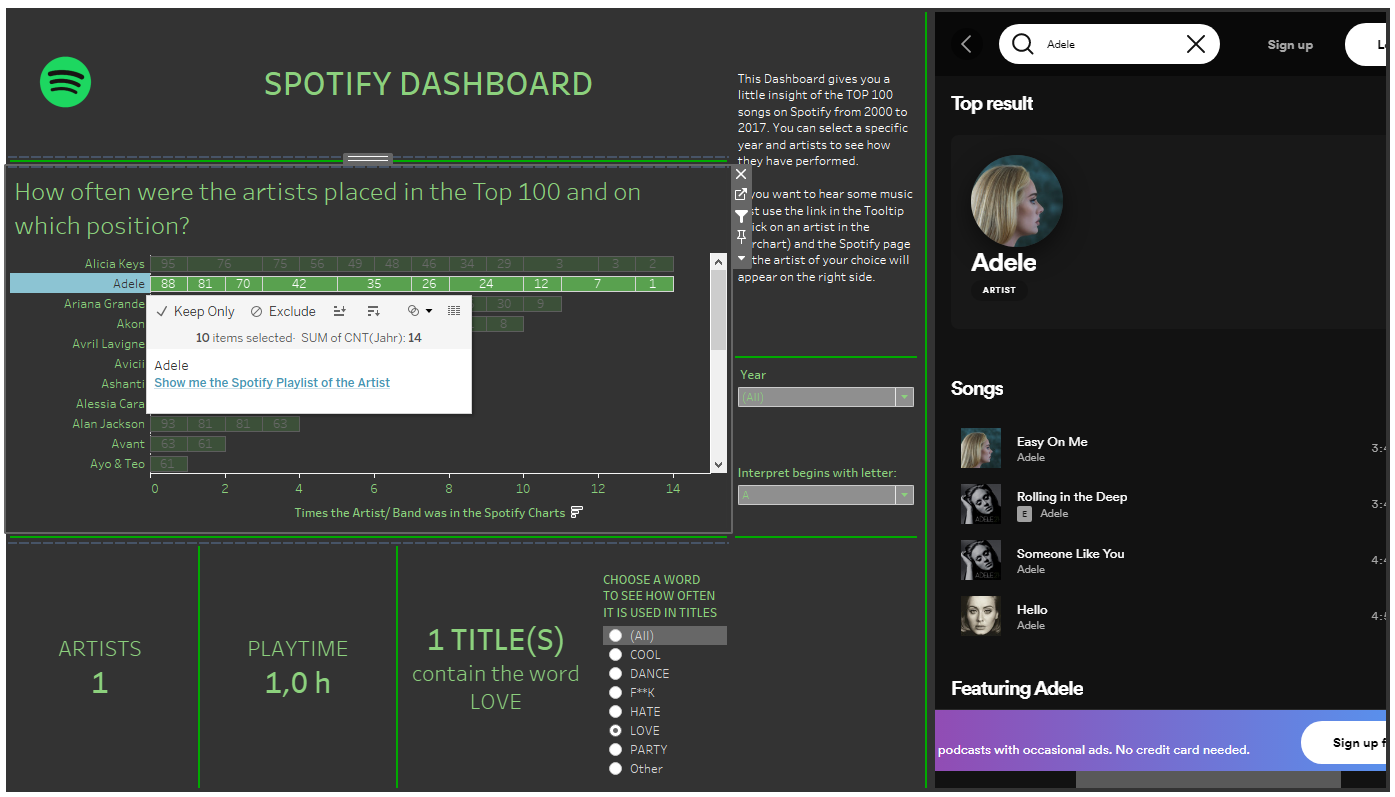
Wenn nun auf eine*n Interpret*in geklickt wird, ist im Tooltip der Name, der der Action gegeben wurde, zu sehen. Dieser Titel ist so zusagen gleichzeitig die “Anleitung” für die Anwender*inne, was durch einen Klick zu erwarten ist. Daher ist es sinnvoll, sich schon beim Erstellen der Action Gedanken darüber zu machen, wie diese benannt werden und so später auf dem Dashboard auftauchen soll.
